
Você descobriu o erro System 32 em seu sistema Windows? E se perguntando o que deu errado, o que é esse erro do System 32? Por que isso ocorre? Como corrigir o erro do System 32 no Windows 10?
Então relaxe neste artigo, vou ajudá-lo a responder a todas as suas perguntas e se livrar desta mensagem de erro irritante “… \ windows \ system32 \ config \ system está ausente ou danificado” permanentemente.
Os erros do System32 são uma mensagem de erro muito irritante e irritante que pode aparecer em quase todos os sistemas de computador. Esta mensagem de erro mostra que os arquivos do sistema do Windows estão danificados e você precisa corrigi-lo para se livrar dos problemas do sistema do Windows.
Bem, existem várias causas que desencadeiam o erro System32 do Windows 10, algumas das mais comuns são – corrupção de arquivos cruciais do sistema, chaves de registro danificadas, infecção por vírus e muitos outros.
Isso é realmente muito frustrante e não importa quantas vezes você reinicie o sistema, o erro “O Windows não pôde ser iniciado porque o seguinte arquivo \ windows \ system32 \ config \ sistema está ausente ou corrompido” mensagem de erro aparecerá quando o sistema for inicializado, para que você precisa consertá-lo imediatamente.
Mas antes de ir para as correções, certifique-se de saber qual é a mensagem de erro do System32 e por que ela aparece.
Então vamos começar..!
O que é um erro System32 e por que ele aparece?
O System32 é uma parte muito importante do computador, OU você pode relacioná-lo como o “cérebro de um corpo humano“. Assim, uma vez que a pasta system32 é perdida do seu lugar real, o sistema do computador começará a lançar a mensagem de erro.
Basicamente, o system32 é colocado sob a unidade C: \ dentro das pastas do sistema Windows e está escondido dos usuários. O System32 está sendo escondido dos usuários para sua proteção.
Como já mencionei, existem muitas causas de erros do System32, mas não importa quais são as causas, pois esse erro pode afetar todo o sistema do computador.
Portanto, sem perder tempo, aprenda como corrigir o erro System32 no Windows. Abaixo, siga as correções fornecidas com cuidado.
Como consertar System32 Erro Windows 10?
Para corrigir os erros do System32 no seu computador Windows, aplique as soluções fornecidas uma a uma:
Solução 1 – Vá com o Prompt de Comando
Mas, às vezes, simplesmente reinicializar o computador pode não corrigir os erros do system32. Os segundos métodos para se livrar dos erros do Sytem32 usam o disco de recuperação do Windows. Você encontrará o Disco de Recuperação do Windows na configuração que veio com o seu computador.
Para iniciar o processo, insere o disco de recuperação do Windows e, em seguida, inicia o processo de reinicialização no computador. Você obterá a guia de janelas de aviso exibida, selecionará o modo de recuperação e, em seguida, digitará o seguinte comando na guia do Windows:
md tmp, copy C:\Windows\System32\configsystem
C:\Windows\tmp\system.bak
delete C:\Windows\System32\configsystem
copy C:\Windows\repairsystem
C:\Windowssystem32\configsystem
Seguindo o comando acima, você pode corrigir os erros do system32 em muitos casos.
Solução 2 – Use uma unidade de recuperação
Etapas para criar e aplicar a unidade de recuperação para corrigir o erro do system32:
- Conecte sua unidade flash USB ao seu computador Windows 10. Vá para a opção Windows Search e procure a recuperação e, em seguida, selecione “Criar uma unidade de recuperação”.
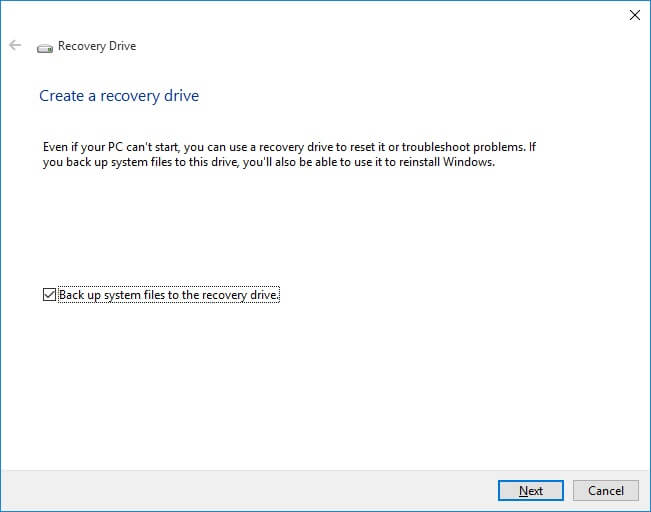
- Agora, você tem que simplesmente seguir as instruções na tela para realizar a unidade de recuperação.
- Depois disso, conecte sua unidade USB ao PC / laptop afetado e inicialize a partir da unidade USB.
- Selecione o seu computador ou você pode ir com qualquer outra opção de recuperação, execute-o.
- Após a conclusão do processo, você verá que o erro desapareceu.
Solução 3 – Verificar erros de HDD
A fim de analisar o seu disco rígido, você deve ir com o comando “chkdsk”. Para executar este comando, você precisa abrir o Prompt de Comando com privilégio de administrador.
Este comando irá escanear todo o disco rígido e consertar todos os setores danificados.
Basta seguir as etapas abaixo para fazer isso,
- Você precisa inicializar o sistema usando a mídia de instalação e selecionar o reparo do seu computador.
- abra a Solução de problemas e escolha Opções avançadas.
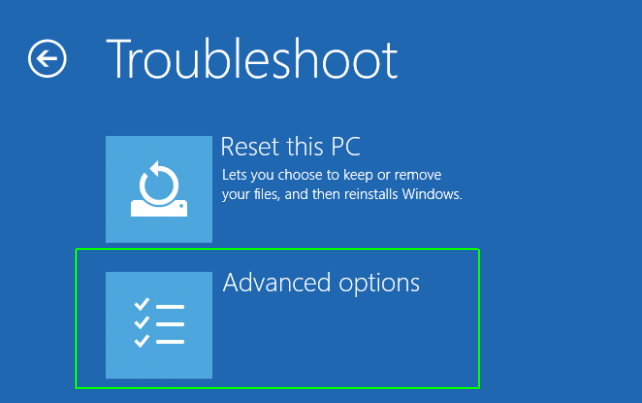
- Em seguida, selecione o prompt de comando.
- Agora, na janela de linha de comando você tem que digitar o comando abaixo dado:
chkdsk / f C:
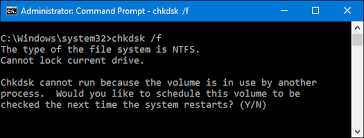
- Pressione a tecla Enter para executar este comando.
Este comando irá escanear todo o seu HDD e corrigir todos os erros do disco rígido e estima-se que agora o erro System32 seja resolvido automaticamente.
Solução 4 – execute SFC e DISM
A ferramenta SFC ou Verificador de arquivos do sistema ajudará você a confirmar a integridade dos arquivos cruciais do sistema.
Siga as etapas abaixo para corrigir o comando SFC:
- Pressione as teclas Windows + X e selecione o prompt de comando (admin).
- Na linha de comando, digite sfc / scannow e pressione a tecla Enter.
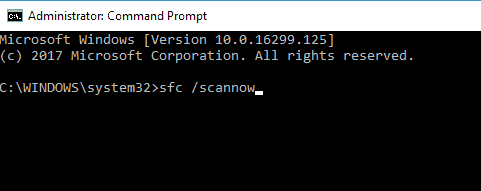
- Esse comando levará pouco tempo para ser realizado.
- Finalmente, reinicie o seu PC e verifique o problema.
Depois de executar o comando SFC, é recomendável executar a ferramenta DISM (Imagem de Implantação e Gerenciamento de Serviços).
Etapas para executar o DISM usando a linha de comando:
Abra o Prompt de Comando com privilégio de administrador. Em seguida, digite os seguintes comandos um por um e pressione a tecla Enter após cada um deles:
DISM /online /Cleanup-Image / ScanHealth
DISM /Online /Cleanup-Image /RestoreHealth
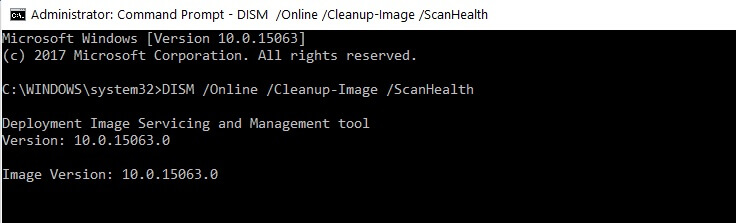
Esses comandos também levarão alguns minutos para serem concluídos. Reinicie o seu PC após a conclusão deste comando.
Solução 5 – Reinicie o PC na “última configuração válida”
Reiniciar o PC no modo “Última configuração válida” permite que o computador utilize a versão salva do registro do Windows que estava em vigor da última vez quando o computador foi inicializado com êxito.
Isso corrigirá todos os erros de inicialização relacionados ao registro, considerando que o último backup do registro está acessível e em boas condições.
Siga as etapas para fazer isso:
- Reinicie o seu computador
- E espere que o BIOS seja concluído (a tela com o logotipo do fabricante ou informações do sistema)
- Agora clique na tecla F8 repetidamente assim que a tela aparecer, continue pressionando até que a lista de opções de inicialização seja exibida
- Em seguida, selecione “Última configuração válida (avançado)”
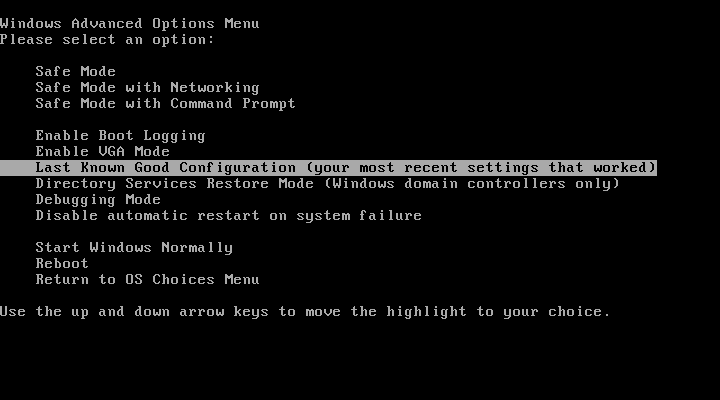
- E aperte Enter> aguarde o PC iniciar
Espero que as correções fornecidas funcionem para você corrigir o erro do sistema 32, o erro do Windows 10.
Solução recomendada: corrija os erros do PC e otimize seu desempenho
Se o seu PC está lento ou mostrando vários problemas e erros relacionados ao PC, então aqui é sugerido executar PC Reparar Ferramenta.
Esta é uma ferramenta avançada que, apenas uma vez, detecta e corrige vários erros do PC. Com isso, você pode corrigir todos os tipos de problemas do PC e outros erros fatais do Windows, como erros BSOD, erros de DLL, erros de aplicativo, erros de tempo de execução, reparar entradas de registro e vários outros problemas do PC.
Ele também acelera o desempenho do PC com Windows, reparando os arquivos de sistema do Windows corrompidos.
Obtenha PC Reparar Ferramenta para corrigir vários erros e otimizar o desempenho do sistema
Agora é sua vez:
Bem, eu fiz meu trabalho, agora é sua vez de implementar as correções fornecidas uma por uma para resolver os erros e problemas do system32.
Enfrentar erros de sistema é um problema comum, os usuários são encontrados relatando sobre o erro de vez em quando.
Então, tentei o meu melhor para listar as soluções possíveis para me livrar do erro… \ windows \ system32 \ config \ system está faltando ou está danificado.
Espero que o artigo funcione para você, também certifique-se de seguir cuidadosamente as correções manuais fornecidas.
Apesar disso, gostaria de ouvir de você, se você tiver alguma dúvida, sugestão, comentário em relação ao apresentado, escreva para nós em nossa página no Facebook.
Hardeep has always been a Windows lover ever since she got her hands on her first Windows XP PC. She has always been enthusiastic about technological stuff, especially Artificial Intelligence (AI) computing. Before joining PC Error Fix, she worked as a freelancer and worked on numerous technical projects.